Почему медленно загружаются приложения
В этой статье я расскажу об основных причинах почему Андроид тормозит или подвисает во время работы или игры, а так же перелистывании приложений (окон).
Данная статья подходит для всех брендов, выпускающих телефоны на Android 11/10/9/8: Samsung, HTC, Lenovo, LG, Sony, ZTE, Huawei, Meizu, Fly, Alcatel, Xiaomi, Nokia и прочие. Мы не несем ответственности за ваши действия.
Внимание! Вы можете задать свой вопрос специалисту в конце статьи.
Почему тормозит Андроид?
К основным причинам такого поведения системы относится чрезмерная нагрузка на процессор и оперативную память. Нагрузку вызывают многочисленные обращения пользовательских и системных приложений, которые работают в скрытом от наших глаз, фоновом режиме. Еще на работу может повлиять слишком большой объем кэша, воздействие вирусов и захламление накопителя остаточными файлами удаленных приложений и ненужной пользовательской информацией.
Как ускорить Android
Существуют разные методы по восстановлению быстродействия. Среди них наиболее эффективные такие:
- Очистка кэша приложений и системного кэша.
- Отключение неиспользуемых процессов и служб.
- Ручное удаление ненужных файлов.
- Удаление вирусов.
- Использование бустеров и оптимизаторов. .
- Деинсталляция кастомных прошивок.
Если вы хотите, чтобы система работала быстро, данные методы следует применять в комплексе.
Отключение неиспользуемых процессов и служб
Первым делом пользователю необходимо обратить внимание на процессы и службы, которые активированы в системе по умолчанию. Это желательно сделать после приобретения гаджета и его первого включения.
Нужна помощь?Не знаешь как решить проблему в работе своего гаджета и нужен совет специалиста? На вопросы отвечает Алексей, мастер по ремонту смартфонов и планшетов в сервисном центре.Напиши мне »
В этой ситуации вначале необходимо отключить NFC модуль и геолокацию во время работы в интернете. NFC использует довольно много ресурсов системы, а при частой работе в интернете геолокация замедляет загрузку файлов и открытие страниц.
Еще необходимо обратить внимание на применение модулей беспроводной связи Wi-Fi и Bluetooth. Некоторые пользователи данные модули иногда вообще не отключают, предполагая, что это не скажется на производительности системы. Это абсолютное заблуждение, так как они загружают не только системные ресурсы, но и очень быстро разряжают батарею, что сказывается на запускаемых сторонних апплетах и быстродействии системы.
Ручная очистка кэша
Постоянное увеличение кэша приложений и системного кэша является причиной медленной работы гаджета. Разработчики системы не включили систему автоматизированной очистки в состав инструментария операционной системы.
Для удаления системного кэша следует перейти в меню «Настройки», выбрать пункт «Память», затем строку кэша. С приложениями все сложнее.
Удалить кэш различных программ можно в разделе приложений в меню настроек. Для этого следует выбирает отдельно каждое приложение. Это невозможно выполнить одновременно для всего софта.
Фоновые процессы
После покупки гаджета вы установили более 30 приложений и не собираетесь останавливаться? Вы считаете, что если программа неактивна, то не потребляет ресурсы системы?
Это не так, большинство установленных приложений загружаются автоматически при старте системы. Они занимают память вашего девайса и потребляют ресурсы процессора. Отдельно следует отметить различные виджеты рабочего стола и живые обои, большинство из которых ничего полезного совершенно не делают.
Для решения проблемы следует отключить виджеты рабочего стола, живые обои и иные не очень нужные программы. Необходимо зайти в список с фоновыми приложениями и оставить только те, которые действительно необходимы.
Удалите софт, которым вы не пользуетесь. Для работы с фоновыми процессами Андроид можно использовать программы Disable Service и Autostarts.
Недостаток свободного места
В гаджетах встроенные накопители работают таким образом, что почти при полном заполнении быстродействие системы будет замедлено. Для быстрой работы девайса важно, чтобы свободной оставалась хотя бы четверть внутренней памяти.
Все данные постарайтесь перенести на microSD. Картинки, подкасты, музыку, фильмы и иной контент лучше сохранять на внешнюю карту.
Ненужные папки и файлы удалять следует при помощи файлового менеджерам. Если удалять штатными средствами, то потребуется много усилий и времени для их поиска.
Используем сторонние приложения
Если устройство тормозит после очистки памяти, то необходимо использовать специализированные программы, которые способны весь мусор удалить с телефона. Почему сразу их нельзя применять? Для установки сторонних приложений на устройстве может быть недостаточно памяти, поэтому ее нужно освободить стандартными функциями.
Рассмотрим приложение Clean Master, которое имеет широкий функционал и распространяется бесплатно в Google Play.
Инструкция по очистке кэша на Андроиде
Еще данным приложением можно проверить устройство на вирусы. Существует много аналогов программы, которые эффективно выполняют чистку системы Андроид. Среди них можно выделить такие:
- CCleaner.
- 360 Security.
- Smart Booster.
Сброс до заводских настроек и удаление кастомных прошивок
Если пользователь использует кастомные прошивки, то есть вероятность несоответствия прошивки конфигурации, что вызывает медленную работу системы. В данной ситуации следует удалить прошивку, а еще лучше – не устанавливать.
Намного проще вернуть Андроид устройство к заводским настройкам через настройки, раздел резервного копирования и восстановления с выбором раздела общего сброса.
Для некоторых случаев можно использовать и иные методы. Например, на телефонах Sony XPERIA заводские настройки можно вернуть с помощью программы Sony PC Companion, которую следует установить на ноутбук или компьютер. Для моделей иных производителей существует собственный софт.
Подобный процесс выглядит лучше, чем проведение общего сброса непосредственно на гаджете. Тогда точно получается чистое состояние устройства, как после покупки.
Если это все не поможет, то придется использовать функцию Hard reset. Эту методику желательно применять только в наиболее крайних случаях.
Инженер по ремонту мобильной и компьютерной техники в специализированном сервисном центре, г. Москва. Непрерывный опыт работы с 2010 года.Есть вопросы? Задавайте в комментариях к статье. Отвечать стараюсь максимально быстро вам на указанную почту. Каждый случай индивидуален и поэтому очень важно, чтобы вы максимально расписали свою проблему и какая у вас модель устройства.
Что делать если когда я хочу получить .данные по шараиту то у меня высвечивается перезагрузка точки доступа и телефон работает слишком медленно
Попробовать другую программу. Идут какие-то сторонние подключения, судя по всему.
здравствуйте! lenovo 850. Подключил к нотбуку. Диск андроида полностью заполнен. Не загружается. Что делать?
Удалила лишние фото очистила кеши приложений и все равно не хватает памяти,что делать?С уважением Оксана.
Очень медленно работают приложения и игры, хотя памяти ещё много 5гб (FLY LIFE ZEN) С sd-картой 8гб
Здравствуйте, андроид BQ 4501 G. Дело в том, что при каждом нажатии на экран телефон не сразу перелистывание страницу,сначала грузит несколько секунд,а потом еле еле переходит буду,куда надо было,иногда вообще не грузит, подскажите пожалуйста ,что делать.я настройки даже сбросил до заводских,но все так же.может есть приложение какое нибудь
Почему Андроид 10 медленно работает. Тормозит.?
мой телефон работал нормально. Процесс снизилась после того, как я обновил свой телефон до Android 10.
В телефоне нет никаких вирусов и кеш.
Вы зачем так делаете??
Вы намеренно замедлили работу системы?
Телефон стал медленно открывать приложения, медленно грузить , память была заполнена я почистила. Redmi_note 6 pro
Здравствуйте мне нужна помощь,на устройстве xiaomy black shark 8/128 такая проблема:при игре в pubg mobile телефон начинает дико грется,и еще одна проблема с загрузкой файлов из интернете сначала норм скачивает а потом тупит (сначала 8мин потом пишет 2дня ожидания загрузки я прост не знаю как это описать!)
Здравствуйте Алексей!
У меня новый телефон. Марка REDMY XIAOMi. и почти с первого дня начались проблемы, очень медленно загружаются страницы. Я в современных технологиях разбираюсь с большим трудом, не могли бы Вы мне помочь?
Довольно-таки распространённой проблемой, с которой встречаются владельцы смартфонов, которые в свою очередь работают под управлением операционной системы Android, является очень низкая скорость скачивания игр и приложений из Google Play. Почему так происходит и как можно решить эту проблему – ответы в данном материале.
Содержание:
Почему медленно загружаются игры и приложения из Google Play

Причины как медленной загрузки, так и вовсе недогрузки (остановки при скачивании) никак не связанны с версией Android, аппаратными характеристиками самого смартфона и прочих «локальных» факторах. Причина кроется в особенностях настройки операторского оборудования. Другими словами – сам сотовый оператор ограничивает скорость, причём не имеет значения, какой тариф используется – имеющий лимиты или полностью безлимитный.
Зачастую ограничения устанавливаются в благих целях, дабы обеспечить какое-никакое качество доступа к сервису Google Play. Не секрет, что операционная система Android в автоматическом режиме обращается к сервисам Google Play, дабы проверить обновления, передать и принять техническую информацию. Создаётся очень серьёзная нагрузка на сеть, а если точнее, то на определённый хост (направление). И если серверы Google рассчитаны на бесперебойную работу при столь основательной нагрузке, то вот скромные арендуемые сотовыми операторами каналы пропуска трафика – нет.
Как решить проблему с медленной загрузкой игр и приложений из Google Play
- Использовать Wi-Fi соединение. Большинство Wi-Fi роутеров «черпает» интернет из проводного соединения. А у проводных Интернет провайдеров априори более стабильное соединение и приличный запас по нагрузке, всё это позволяет не вводить всякого-рода ограничения (шейпинг трафика).
- Можно отключить и через несколько секунд включить вновь Соединение для передачи данных. Особенно полезно это будет сделать, если загрузка «застыла» на месте. После проведённой манипуляции она будет продолжена с того же места, на котором была остановлена (произойдёт дозагрузка, без необходимости скачивать уже полученные данные).
Ну вот мы и рассмотрели, почему возникает проблема со скоростью и стабильностью, если дело касается сервиса Google Play. И самое главное – были рассмотрены способы, которые позволят решить эту насущную проблему.
Мы рады, что смогли помочь Вам в решении поставленной задачи или проблемы.В свою очередь, Вы тоже можете нам очень помочь.
Просто поделитесь статьей в социальных сетях и мессенджерах с друзьями.
Поделившись результатами труда автора, вы окажете неоценимую помощь как ему самому, так и сайту в целом. Спасибо!
Вы купили новый мобильный гаджет с приличной производительностью и скоростью работы, но примерно через полгода или год заметили — телефон начал зависать. Раньше приложения на вашем Android открывались за секунду, а теперь проходит полминуты, а то и дольше — раздражает. Мы расскажем, почему зависает телефон и что можно сделать, чтобы решить эту проблему.
Сразу предупреждаем, что часто зависание смартфона происходит из-за того, что модель устарела, а операционная система не обновляется и уже не тянет ваши приложения. Проблему в таком случае решит лишь покупка нового смартфона.
👉Выбрать смартфон
📌Причина 1. Переполненный кэш памяти
Вся память мобильного устройства делится на две части — постоянную и оперативную. Постоянная (ПЗУ) — это внутреннее хранилище, где находятся приложения, документы, музыка, видео и фото. Оперативная память (ОЗУ) служит для обмена информацией между программами и системой смартфона. В ней выделен кэш — место хранения временных файлов, благодаря которым однажды использованные приложения при следующем запуске открываются быстрее. Со временем кэш переполняется, и оперативная память попросту не откликается на запрос программы. Даже лёгкие приложения перестают быстро запускаться, зависает экран смартфона, сенсорные кнопки плохо реагируют на прикосновения.
👉Как решить проблему:
Зайдите в каждое из часто используемых приложений и вручную очистите кэш. Скорее всего, в списке наиболее популярных окажутся социальные сети, YouTube, браузер, сервисы покупок, медиаплеер. Вот как это сделать:
Обратите внимание, что при очистке кэша все логины и пароли, которые вы используете в приложениях, остаются нетронутыми.
📌 Причина 2. Одновременная фоновая работа нескольких тяжёлых приложений
Сильная нагрузка на оперативную память — ещё одна причина, почему зависает телефон на Андроиде. Такое часто происходит с недорогими устройствами, в которых имеется всего 1–2 Гб ОЗУ. После запуска нескольких тяжёлых приложений, работающих фоном, аппарат реагирует крайне медленно. Причина кроется в отсутствии свободной оперативной памяти.
👉Как решить проблему:
Для начала откройте меню запущенных приложений с помощью сенсорной кнопки внизу экрана. После этого закройте приложения по очереди или все сразу с помощью отдельной кнопки: в разных устройствах она может помечаться иконкой мусорной корзины или крестика.
Если телефон постоянно зависает даже после этого, перейдите в меню приложений, как было указано в предыдущем блоке. Выберите программу и нажмите на кнопку «Остановить».
📌 Причина 3. Куча ненужных приложений
Неопытные пользователи, купив мобильное устройство, закачивают множество приложений, которые им кажутся полезными. Однако вскоре выясняется, что сканеры Wi-Fi, живые обои и ещё с десяток сервисов попросту не используются. Но при этом зависает новый телефон, которому не больше месяца!
👉Как решить проблему:
Вычищайте лишнее через меню настроек: откройте программу в разделе «Приложения» и нажмите «Удалить». Это же можно сделать прямо на рабочем столе. Зажмите иконку программы и перенесите её в мусорную корзину. В некоторых оболочках при длительном нажатии может появиться выпадающее меню — выберите команду «Удалить».
📌 Причина 4. Переполненное хранилище
Может ли телефон зависать от нехватки постоянной памяти? Да, если вы не следите за состоянием хранилища, забиваете его медиафайлами и документами. Дело в том, что операционной системе Android необходимо время от времени обновляться: загружать новые протоколы безопасности, системные настройки, заплатки и прочее. Всё это ОС скачивает в ПЗУ. Если на обновления не хватает места, снижается производительность устройства.
👉Как решить проблему:
Перенесите большую часть данных на microSD, на жёсткий диск ПК или в облако. Вот что конкретно нужно сделать для очистки памяти телефона и облака:
В этом же разделе вы можете выполнить точечную очистку. На экране очистки нажмите на иконку с картой памяти в правом верхнем углу.
Так вы попадёте в список всех системных папок на вашем устройстве. Как правило, больше всего места занимают медиафайлы — ищите их в папке DCIM. Открыв папку, выберите фото и видео, которые остались после общей очистки, и нажмите «Удалить». Также нелишним будет проверить папку Downloads, куда загружаются картинки, музыка и видео с сайтов.
Освободить место в облаке вы можете двумя способами:
- Выбрать наиболее ценные файлы и удалить их либо перенести их на жёсткий диск.
- Приобрести больше места в облаке.
Абонентам МТС особенно удобно хранить файлы в облаке при помощи приложения «Вторая память», а управлять ими со смартфона, планшета или ПК.
👉 Загрузить 👈
📌 Причина 5. Вирусы на телефоне
Если телефон часто глючит и зависает, но не наблюдается причин, указанных выше, то, возможно, ваше устройство подцепило вредоносную программу. Как правило, вирусы подсаживаются на смартфон через сайты или APK-файлы приложений, если вы ставите их не через Play Маркет.
👉Советы, как защитить ваш смартфон от вирусной атаки и доступа злоумышленников:
Если ничего из вышеперечисленного не помогло и вирусы всё же проникли на ваш смартфон, скачайте антивирус на телефон и проведите диагностику устройства. Если вы абонент МТС, вы можете делать это бесплатно через приложение Kaspersky Security для МТС.
Загрузить
📌 Кардинальное решение — откат до заводских настроек
Допустим, вы проделали все указанные манипуляции и всё же телефон сильно зависает. Если простые меры не помогли, остаётся применить крайнее средство — сброс устройства до заводских установок. Предварительно выполните резервное копирование всех настроек и перенесите важные файлы на ПК или в облако. После отката смартфон станет таким же, каким был на момент покупки.
Несмотря на популярность и большую посещаемость Play Market, пользователи все еще часто сталкиваются с самыми разными проблемами, которые препятствуют установке или обновлению приложений и игр. К счастью, большинство из них легко решается без радикальных способов.
Некорректная работа системы

Кроме того, что возможны сбои в работе самого сервиса, зачастую возникает проблема в работоспособности гаджета в целом.
Эта причина может стать актуальной для вас, если на остальных устройствах Play Market работает корректно.
Медленный интернет

Медленный интернет не только значительно увеличивает время, затраченное на установку приложений, но может и полностью препятствовать загрузке некоторых из них.
Особенно эта проблема может распространяться на «тяжелые» программы и крупные обновления.
Автоматическое обновление

Несмотря на то, что многие пользователи используют функцию автоматического обновления, стоит понимать, что в тот момент, когда начинается их скачивание, увеличивается время ожидания загрузки. Это происходит из-за того, что система отдает этому процессу приоритетное значение.
Перезагрузка устройства

Во многих случаях решить проблемы, возникающие во время скачивания или обновления приложений, помогает перезагрузка. В таком случае система перезапускается, и некоторые затруднения в ее работе разрешаются.
Проверяем качество интернета

Как было сказано ранее, одна из причин затруднения работы Play Market заключается в медленном интернете. Поэтому в первую очередь следует проверить уровень сигнала мобильного интернета и, если есть возможность, выполнить подключение к сети Wi-Fi, так как это позволяет ускорить загрузку и обновление приложений.
Помимо этого, можно открыть любой сайт в вашем браузере. Если он прогрузился, то проблема в работе площадки, если нет, то проблема в интернет-соединении.
Однако существуют специальные онлайн-сервисы, которые позволяют протестировать скорость интернета, тем самым проверив его качество. Найти удобный сервис можно, просто набрав в поисковике «Сервис тестирования скорости». После запуска проверки вы увидите характеристики вашей сети. Проверить скорость соединения можно в графе «Скорость получения».
Читайте еще: 5 настроек Chrome для Android, которые сделают пользование браузером более удобнымАвтообновление приложений
Стоит учитывать, что при обновлении или же при установке одновременно нескольких программ образуется очередь, так как параллельная установка невозможна.
Поэтому проверьте, происходит ли закачивание чего-либо, и подождите окончания загрузки.
Очистить данные в Play Market

Как и любое другое приложение, «PlayMarket» имеет свой системный кэш и данные, которые могут засоряться. В этом случае нужно производить очистку файлов.
Для этого нужно перейти в «Настройки», найти раздел «Приложения». В открывшемся списке найти «Google Play Market» и нажать на него. После этого следует перейти в раздел «Память» (на некоторых устройствах называется «Хранилище»). Нажать «Очистить» («Стереть данные» или «Сброс»). Найти строку «Очистить кэш».
Таким же образом следует очистить данные приложения «Сервисы Google Play».
Полный сброс настроек

Этот способ является самым радикальным, и его следует применять только в том случае, если все остальные решения не помогли. В данном случае предстоит выполнить сброс до заводских настроек.
Для этого следует открыть «Настройки», перейти в раздел «Восстановление и сброс» (на других устройствах «Расширенные настройки»). В открывшемся меню следует найти «Резервирование и сброс». Выбрать пункт «Удалить все данные» (на некоторых устройствах «Сброс до заводских настроек»).
Высветится уведомление, предупреждающее о том, что это действие приведет к полной потере всех личных данных, включая медиафайлы, контакты и т. д. После подтверждения начнется перезагрузка, после которой смартфон придет в исходное состояние, как при покупке.
Google Play – при всех своих недостатках – это ключевой сервис, который, собственно, и определяет Android. Не будь его, и пользователи бы лишились возможности получать уведомления, оплачивать покупки бесконтактным способом, обновляться, не говоря уже о загрузке приложений. Google это понимает и старается поддерживать Google Play в исправном состоянии, регулярно обновляя и всячески его совершенствуя. Однако время от времени даже с Google Play что-то случается, и он начинает нещадно тормозить.
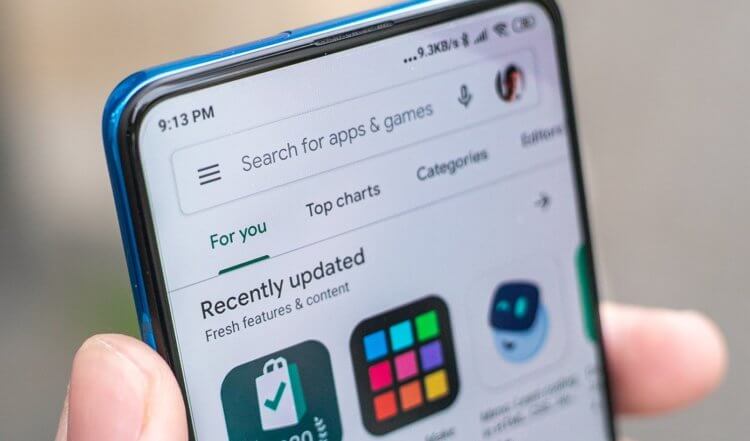
Игры из Google Play станут легче, будут загружаться быстрее и обновляться в фоне
О тормозах Google Play я знаю не понаслышке. С ними я сталкивался на как минимум двух своих смартфонах под управлением Android. Но если в первом случае этот эффект наступил только на втором году использования, то во втором – простите за каламбур – уже до истечения первого. К счастью, и в том, и в другом случае мне удалось выявить причины возникших неполадок и устранить их.
Почему тормозит Гугл плей
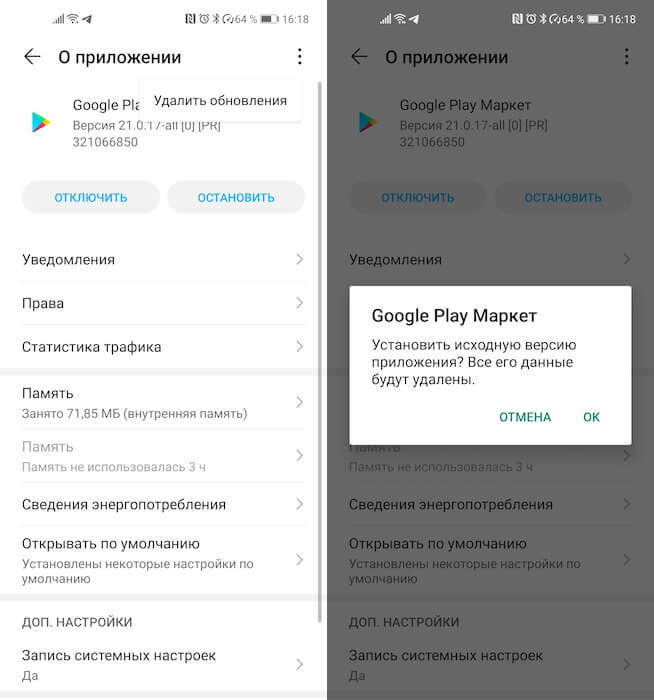
Удалите обновления Google Play, чтобы разогнать его
- Запустите контекстное меню и нажмите «Удалить обновления»;
- Попробуйте перезапустить Google Play – запуск должен пройти заметно быстрее.
Как отказаться от бета-тестирования Google Play
Во втором случае причиной стало использование нестабильной тестовой сборки. Просто однажды мне пришлось установить бета-версию Google Play, которую я благополучно забыл снести и так её и оставил. К чему это привело, думаю, вы уже поняли сами. Каталог начал работать заметно медленнее, чем до этого. Проблему решила установка стабильной версии Google Play. Правда, сделать это не так очевидно, как кажется.

Возможно, замедляет Google Play именно тестовая сборка
- Удалите обновления Google Play;
- Дождитесь автоматической установки стабильной сборки Google Play.
Не скачиваются приложения из Google Play
Однако время от времени встречаются пользователи, которые жалуются не столько на скорость запуска Google Play, сколько на тормоза при загрузке приложений. Сам я, честно говоря, с таким никогда не сталкивался, однако решил изучить эту проблему. В конце концов, не ровен час, как что-то похожее произойдёт с моим смартфоном. Поэтому лучше иметь запасной план действий на случай непредвиденной ситуации. Как и следовало ожидать, ответ я нашёл.
На Android появились приложения, которые обманули защиту Google Play
Говорят, что всё дело в перебоях с подключением к интернету. Такое действительно бывает, поскольку Google Play работает на облачных серверов Google, обеспечивающих работу многих других сервисов и сайтов. Иногда так происходит, что операторы начинают блокировать IP-адреса этих серверов, как в своё время было с Telegram, или пессимизировать их, урезая скорость на их обработку. Поэтому нужно пользоваться DNS.
Как изменить DNS на Android
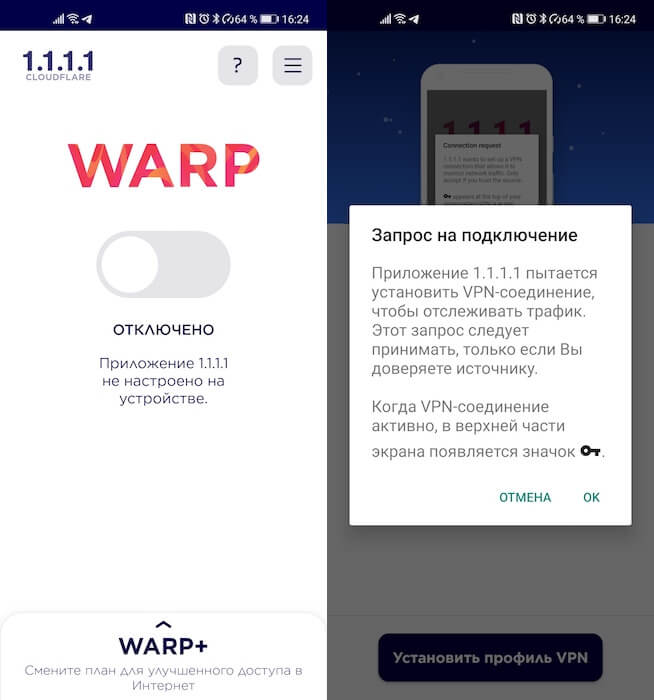
DNS может и защитить ваш трафик, и ускорить соединение с интернетом
- Установите его и запустите;
- Активируйте DNS и попробуйте запустить Google Play заново.
Свободное общение и обсуждение материалов


Тем, кто собирается покупать себе айфон гораздо удобнее. У них нет большой необходимости подолгу выбирать бренд, копаться в разных характеристиках и тому подобное. С другой стороны, такой пользователь получается сильно ограничен. По сути, у него нет выбора вообще. Все, что он может сделать - выбрать одну модель из пяти и выбрать объем встроенной памяти. На Android же все иначе: процессор, экран, камера, материалы корпуса, биометрическая защита и многое другое. Причем даже если получится найти телефон, полностью соответствующий вашему запросу, не факт, что он вам понравится.

WhatsApp - хоть и популярный, но довольно ограниченный мессенджер. Он не позволяет делать многого из того, что разрешают другие сервисы. Поэтому, если и пользоваться им, то только с дополнениями. Нет, обращаться к кастомным версиям Ватсапа вроде WhatsApp+ или WhatsApp Gold я не рекомендую. В конце концов, это небезопасно, да и возможности мессенджера они расширяют не очень серьёзно. Однако есть приложения, которые превращают Ватсап в по-настоящему удобный и функциональный сервис.
Читайте также:


